Kako iskati v sistemu Windows 11: vse, kar morate vedeti

Windows 11 ponuja izboljšano iskanje, ki je hitrejše in učinkovitejše. Odkrijte, kako kar najbolje izkoristiti iskanje v Windows 11.
Zoom je v zadnjem času v porastu in se pogosto uporablja med organizacijami, izobraževalnimi ustanovami in naključnimi uporabniki za komunikacijo s svojo skupnostjo. Storitev ima številne funkcije, od katerih je ena možnost snemanja tekočih sestankov.
Če ste gostitelj ali udeleženec sestanka, kjer je snemanje omogočeno, lahko snemate sestanke v Zoomu neposredno iz namizne aplikacije. Možnost »Snemanje« je prisotna na zaslonu sestanka na desni strani »Klepeta« in tako udeleženci kot gostitelji bodo imeli funkcionalnost, odvisno od nastavitev sestanka.
Vendar Zoom omejuje snemanje sestankov, ki jih je gostitelj onemogočil. Če ste udeleženec sestanka, ki ga ni mogoče posneti, lahko še vedno posnamete sejo z zvokom, tako da sledite spodnjemu vodniku.
Vsebina
Vedite to!
Upoštevajte, da ima Zoom lastno možnost snemanja, ki vam omogoča snemanje katerega koli sestanka, ki ga želite.
Če pa ga je gostitelj sestanka onemogočil ali ga sploh ni omogočil ali je komurkoli prepovedal snemanje sestanka, so na tej strani navodila za rešitev za te scenarije.
Če torej niste gostitelj, ampak udeleženec sestanka in vam funkcija snemanja ni omogočena, lahko uporabite spodnje trike za snemanje sestanka s programsko opremo za snemanje zaslona v računalniku.
Pokrili smo ločena vodnika za srečanja Zoom, ki potekajo v spletu Zoom (v aplikaciji brskalnika) in odjemalcu Zoom Desktop (aplikacija za računalnik).
Torej, na kratko povedano, če je snemanje omogočeno s strani gostitelja za vas, lahko preprosto kliknete gumb Snemi v vmesniku za srečanje Zoom ( vodnik po korakih ), da posnamete sestanek in ne boste potrebovali podrobnih nastavitev, navedenih spodaj. Po drugi strani pa, če vam možnost snemanja ni na voljo, lahko uporabite spodnje trike za spletne in namizne odjemalce za prisilno snemanje sestanka.
Obnovi sestanek Zoom brez dovoljenja v spletu
Če želite posneti sestanek Zoom v spletu, ne da bi prenesli namizno programsko opremo, lahko to storite z brezplačnim spletnim orodjem za snemanje zaslona Apowersoft. To orodje uporabljamo, ker ne vpliva na vaše procese, saj poteka po spletu in vam ni treba, da se prijavite za uporabo storitve.
1. korak : v spletnem brskalniku odprite stran Apowersoft Free Online Screen Recorder .
2. korak : Ko se stran naloži, kliknite »Začni snemati« in nato »Prenesi zaganjalnik«.
Če kliknete to, vas bo pozvalo, da je treba na vaš računalnik namestiti spletni zaganjalnik, da bo snemalnik zaslona deloval.
3. korak : Prenesite in namestite aplikacijo za zagon v računalnik tako, da odprete datoteko in jo namestite v skladu z navodili na zaslonu.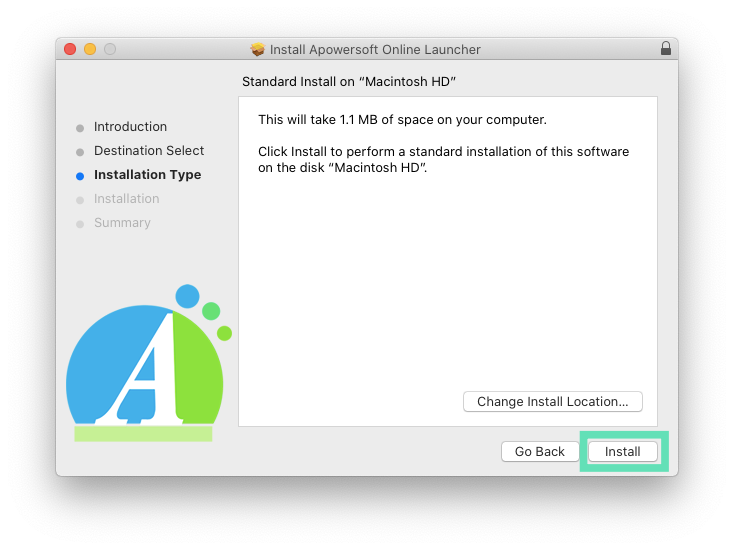
4. korak : Zdaj na strani Apowersoft Free Online Screen Recorder znova kliknite »Začni snemati«. To bo odprlo snemalnik zaslona na zaslonu.
5. korak : Odprite aplikacijo Zoom in se pridružite sestanku.
6. korak : Zdaj izberite posebno okno, ki ga mora snemalnik posneti. Če želite to narediti, kliknite ikono okvirja v orodni vrstici snemalnika in izberite zaslon sestanka Zoom, da izberete območje za snemanje. Ročno lahko povlečete robove snemalnika, da izberete svoj zaslon za snemanje.
7. korak (izbirno) : spremenite lahko druge nastavitve snemanja, kot so kakovost videa in zvoka, hitrost sličic, bitna hitrost, video format, bližnjice na tipkovnici, slogi miške in drugo. To lahko storite tako, da kliknete ikono s 3 pikami v orodni vrstici snemalnika in izberete Nastavitve.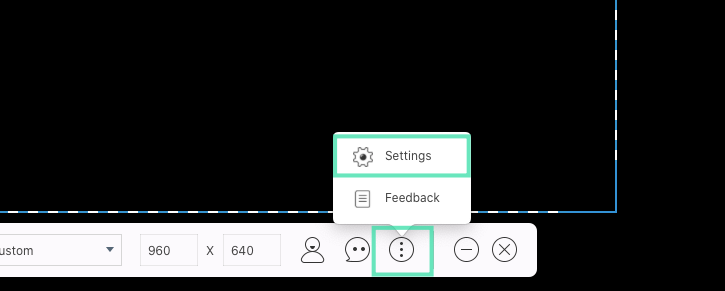
Nato boste dobili zavihka Splošno in Snemanje, da snemalnik konfigurirate tako, kot želite.
8. korak : Preverite, ali je vir zvoka nastavljen na »Sistemski zvok in mikrofon«, potem ko kliknete ikono mikrofona v orodni vrstici.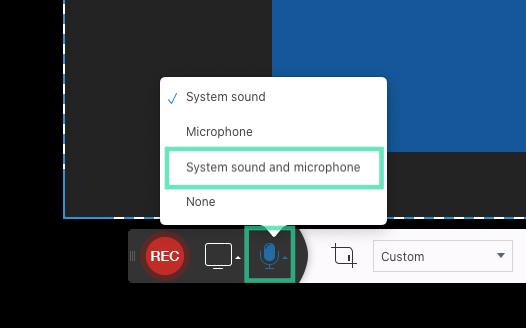
9. korak : Kliknite rdeči gumb 'REC' v orodni vrstici snemalnika, da začnete snemati, in pritisnite 'Potrdi', ko ste pozvani za potrditev. To bo začelo snemati sejo sestanka.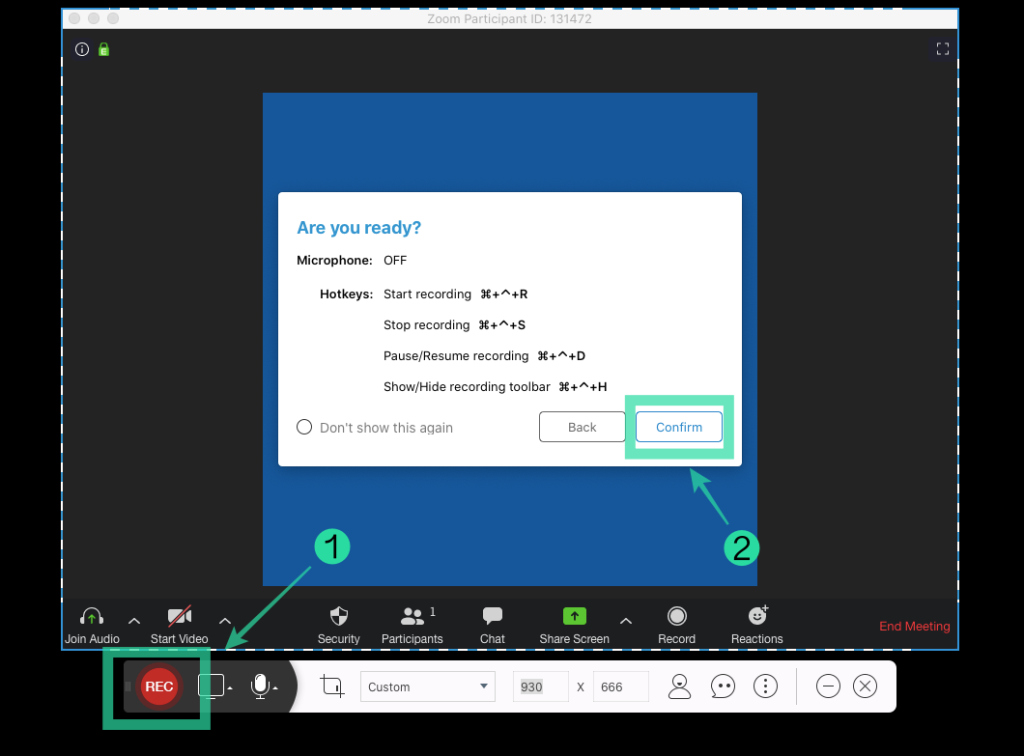
10. korak : Ko je sestanek končan, lahko ustavite snemanje s klikom na gumb Ustavi. Posnetek lahko nato shranite kot video datoteko ali GIF in ga neposredno delite na Youtube, Vimeo, Google Drive ali Dropbox.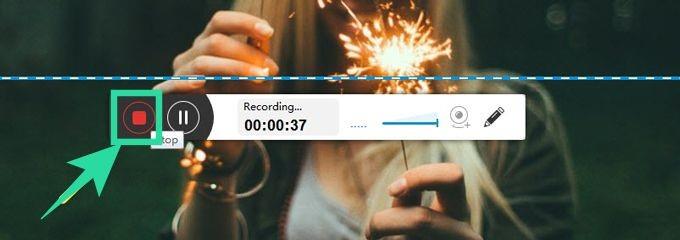
To je to! Če želite posneti še eno sejo sestanka, morate samo odpreti stran Apowersoft Free Online Screen Recorder in pritisniti »Začni snemati «, da začnete delovati. To bo neposredno prikazalo snemalnik zaslona, ne da bi ga bilo treba znova namestiti.
Obnovi sestanek Zoom brez dovoljenja na namiznem odjemalcu
Če želite na namizju uporabiti programsko opremo za snemanje zaslona drugega proizvajalca za snemanje srečanja Zoom brez dovoljenja, lahko to storite po spodnjem vodniku.
Za naslednji vodnik uporabljamo ApowerREC v računalnikih Mac in Windows za snemanje srečanja Zoom, ki je na voljo brezplačno. Če ste pripravljeni porabiti malo več, lahko namestite Bandicam in Camtasia za snemanje sestankov brez kakršnih koli omejitev.
1. korak : Prenesite in namestite aplikacijo ApowerREC na svoj računalnik z operacijskim sistemom Windows/Mac. Dajte mu potrebna dovoljenja, kot je dostop do vsebine vašega zaslona in mikrofona.
2. korak : odprite aplikacijo Zoom in se pridružite sestanku.
3. korak : Odprite ApowerREC v računalniku.
4. korak : Izberite okno sestanka Zoom na ApowerREC, tako da lahko slednji preslika zaslonsko območje sestanka. To lahko storite tako, da kliknete ploščico po meri na snemalniku in povlečete kazalec iz enega kota v drugega okna sestanka. Pustite nekaj dodatnega prostora, da noben del okna sestanka ne bo izrezan.
Korak 5 : ApowerREC vam nadalje omogoča spreminjanje drugih nastavitev snemanja, kot so kakovost videa in zvoka, hitrost sličic, bitna hitrost, video format, bližnjice na tipkovnici, slogi miške, izhodna mapa, Autostop in drugo. To lahko storite tako, da kliknete ikono Več v zgornjem desnem kotu, izberete »Nastavitve« in naredite potrebne spremembe v oknu z nastavitvami.
6. korak : Če želite posneti svoj zvok in zvok drugih udeležencev, boste morali po kliku na ikono zvočnika v oknu snemalnika izbrati možnost 'Sistemski zvok in mikrofon'.
7. korak (izbirno) : aplikacijo ApowerREC lahko nastavite tako, da samodejno ustavi snemanje po določenem obdobju. To je lahko koristno v primeru brezplačnih računov Zoom, saj je največji dovoljeni čas ene seje 40 minut.
Če želite omogočiti samodejni ustavitev, kliknite možnost Samodejna zaustavitev v oknu snemalnika, potrdite polje poleg možnosti »Omogoči samodejni ustavitev«, nastavite časovno omejitev ali velikost datoteke, po kateri se bo snemanje samodejno ustavilo in nato kliknite »V redu«.
Zdaj ste pripravljeni za začetek snemanja.
8. korak : Začnite snemanje s klikom na rdeči gumb 'REC' v oknu. Ko se snemanje začne, se na zaslonu prikaže plavajoča orodna vrstica, ki prikazuje čas z možnostmi za zaustavitev/nadaljovanje, snemanje posnetkov zaslona, povečavo in komentiranje v oknu za snemanje.
9. korak : Kliknite rdeči gumb na plavajoči orodni vrstici, da končate snemalno sejo.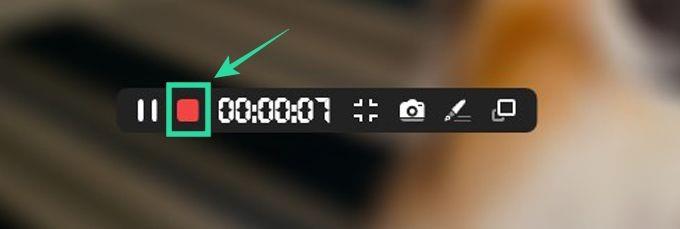
Ko končate snemanje, se bo v aplikaciji ApowerREC prikazal seznam vseh vaših posnetkov, kamor jih boste lahko naložili na YouTube, FTP in druge platforme, jih izbrisali ali poiskali na vašem računalniku.
Alternativna programska oprema za snemanje Zoom
Snemanje srečanja Zoom na telefonu
Podobno kot zgoraj navedena programska oprema za snemalnik zaslona namizja, lahko uporabite tudi aplikacije za snemanje zaslona v telefonu za snemanje srečanja Zoom brez dovoljenja. Tukaj je naš seznam najboljših aplikacij za snemanje zaslona v Androidu:
► Najboljše aplikacije za snemanje zaslona za Android
► Za naprave iOS lahko uporabite Record it! app
Ali želite snemati vsa svoja srečanja v Zoomu, ne da bi se zanašali na Zoomov lastni snemalnik zaslona? Kaj uporabljate za snemanje sestankov v Zoomu, za katere nimate dovoljenja? Sporočite nam v spodnjih komentarjih.
Kako snemati sestanek Zoom kot udeleženec brez dovoljenja za snemanje
Kako snemati sestanek Zoom na prenosnem ali osebnem računalniku kot udeleženec brez dovoljenja
Tehnično lahko sestanek Zoom posnamete prek PowerPointovega snemalnika zaslona. Čeprav je veliko boljša možnost uporaba programske opreme za snemanje, ki je vgrajena v vaši napravi, za zajemanje vašega sestanka Zoom.
Kako posnamem sestanek Zoom v sistemu Windows 10?
Igralna vrstica Xbox je bila razvita kot funkcija sistema Windows 10, s katero lahko igralci enostavno snemajo in delijo svoje igralne seje na spletu. Aplikacijo lahko uporabite tudi za snemanje dogodkov Zoom, če nimate dovoljenj za snemanje.
Uporabite igralno vrstico Xbox za snemanje vašega dogodka Zoom tako, da naredite naslednje:
1. korak: Zaprite vsa okna na zaslonu razen sestanka Zoom, ki ga želite posneti.
2. korak: Dostopajte do igralne vrstice Xbox iz menija Start . Lahko tudi pritisnete tipko z logotipom Windows + G, da odprete snemalnik.
3. korak: Ko se odpre aplikacija Xbox Game Bar , kliknite gumb Začni snemanje ali pritisnite 'tipka z logotipom Windows+Alt+R' .
4. korak: Začnite sestanek kot običajno in v ozadju bo igralna vrstica Windows posnela vaš sestanek Zoom na namizju.
5. korak: Ko končate, ustavite snemanje in kliknite pojavno okno, ki vam pove, da je bil vaš posnetek shranjen. To vas bo pripeljalo do mape, v kateri je shranjen vaš posnetek.
Kako snemati sestanek Zoom na Macu
Računalniki Mac so bili zasnovani za ustvarjalne namene, kot sta snemanje in urejanje videoposnetkov, zato je njihova uporaba za zajem zaslona prava stvar. Zoom sestanek lahko posnamete z le nekaj dotiki na tipkovnici.
Začnite snemati iz svojega Maca s temi preprostimi koraki:
1. korak: odprite svoj sestanek Zoom in nastavite vse, kar potrebujete.
2. korak: Na tipkovnici pritisnite in pridržite Command + Shift + 5 .
3. korak: Izberite, ali želite posneti okno na zaslonu, del zaslona ali celoten zaslon.
Ker snemate sestanek Zoom, predlagamo, da izberete to okno kot tisto, kar želite posneti.
4. korak: Snemanje se bo začelo, ko izberete.
5. korak: Kliknite Stop , da končate snemanje.
Ko končate s snemanjem, se v spodnjem kotu zaslona prikaže sličica. Kliknite sličico in izberite, kam želite shraniti posnetek.
Kako posnamem sestanek Zoom v brskalniku?
Snemate lahko iz okna brskalnika PC ali Mac z uporabo zgoraj opisanih metod. Vsak način snemanja omogoča izbiro snemanja posameznega okna brskalnika. Ko ste pozvani, izberite snemanje okna ali izberite del zaslona, kjer je odprto okno brskalnika.
Kako snemati sestanek Zoom na svoj telefon kot udeleženec
Uporaba telefona kot spletne kamere za sestanke Zoom je priročna možnost, ko morate potovati ali če nimate dostopa do namizja. Če ste gostitelj sestanka ali imate dovoljenje gostitelja za snemanje, lahko začnete snemati v aplikaciji Zoom z le nekaj kliki. Opisali bomo, kako snemati iz aplikacije Zoom in kako snemati sestanek Zoom brez dovoljenja iz telefona.
Kako snemati sestanek Zoom v Androidu:
1. korak: Odprite Zoom in začnite sejo.
2. korak: med sestankom tapnite Več.
3. korak: Tapnite Snemaj in na vrhu zaslona se prikaže sporočilo Snemanje.
Če želite začasno ustaviti ali ustaviti snemanje, tapnite Več in pritisnite gumb Premor ali Ustavi .
Kako posneti zoom srečanje na iPhone
1. korak: Odprite Zoom in začnite sejo.
2. korak: Ko začnete sestanek Zoom , tapnite Več (...)
3. korak: Izberite Snemanje v oblak . Na zaslonu se prikaže sporočilo o snemanju .
Vse posnetke, narejene z mobilne naprave, najdete na spletnem portalu Zoom pod Posnetki .
Kako snemati sestanek Zoom v Androidu brez dovoljenja:
Sledite tem korakom za snemanje dogodka Zoom brez dovoljenja s snemalnikom zaslona v napravi Android 11:
1. korak: Na začetnem zaslonu dvakrat povlecite navzdol, da odprete hitre nastavitve , in kliknite gumb Snemalnik zaslona .
2. korak: Izberite nastavitve videa in zvoka in nato izberite Začni snemanje .
3. korak: Prikazalo se bo odštevanje, nato pa bo zaslon začel snemati.
Pojavila se bo tudi vrstica za snemanje zaslona, tako da lahko dodate pripombe, dodate svoj majhen video avatar in še več.
4. korak: Začnite svoj Zoom Meeting kot običajno. Ko končate, kliknite gumb Stop v orodni vrstici za snemanje.
Prejeli boste obvestilo, da je vaš posnetek shranjen. Pojdite v svojo galerijo, kjer lahko najdete svoj posneti sestanek Zoom v albumu Posnetki zaslona .
Kako snemati sestanek Zoom na svoj iPhone z zvokom brez dovoljenja
Uporabite ta vodnik po korakih za snemanje iz Zooma na iPhone brez dovoljenja:
1. korak: odprite meni z nastavitvami in pojdite v Nadzorni center .
2. korak: Poiščite možnost Snemanje zaslona in tapnite ikono + .
3. korak: Vrnite se na začetni zaslon in odprite Nadzorni center .
4. korak: Pridržite gumb za snemanje .
5. korak: tapnite ikono mikrofona , da omogočite svoj mikrofon.
6. korak: Izberite, kam je shranjen vaš posnetek.
7. korak: Pritisnite Začni snemanje . Imeli boste tri sekunde časa, preden se začne snemanje zaslona. V zgornjem levem kotu zaslona bi se morala prikazati ura.
8. korak: Začnite sestanek Zoom in ko ste pripravljeni ustaviti snemanje, kliknite uro in nato izberite Ustavi snemanje .
Nato boste lahko našli svoj Zoom posnetek v mapi, ki ste jo izbrali za shranjevanje.
Kako snemati sestanek Zoom na Chromebooku
Za snemanje sestanka Zoom lahko uporabite funkcije snemanja zaslona, ki so vključene v Chromebook, brez dovoljenja gostitelja. S Chromebookom lahko svoj posnetek tudi urejate in delite z drugimi.
Če želite uporabiti Chromebook za snemanje sestanka Zoom, naredite naslednje:
1. korak: Istočasno držite Shift + Ctrl + Pokaži Windows , dokler se ne prikaže meni.
2. korak: V meniju, ki se prikaže, kliknite Snemanje zaslona .
3. korak: Začnite snemati tako, da izberete, ali želite posneti celoten zaslon, samo del zaslona ali tisto, kar je prikazano v oknu brskalnika.
Kako posneti sestanek Zoom na iPad
iPadi imajo vgrajeno funkcijo snemanja, ki zajema sestanke Zoom od koder koli z internetno povezavo. Funkcije za snemanje zaslona so na voljo v sistemih iOS 14, kasneje pa lahko preprosto posnamete sestanek Zoom z le nekaj kliki.
Sledite tem korakom za snemanje sestanka Zoom na iPad s funkcijo snemalnika zaslona:
1. korak: odprite meni z nastavitvami in izberite Nadzorni center . Poiščite možnost Snemanje zaslona in tapnite ikono + poleg nje.
2. korak: Vrnite se na začetni zaslon in znova odprite Nadzorni center .
3. korak: Poiščite gumb Snemaj . Pritisnite in držite gumb.
4. korak: Tapnite gumb Mikrofon , da aktivirate mikrofon za snemanje zvoka.
5. korak: izberite mesto v napravi, kamor želite shraniti posnetek.
6. korak: Začnite snemati tako, da tapnete Začni snemati . Imeli boste tri sekunde časa, preden se začne snemanje zaslona.
Ustavite snemanje pri kateri koli vrsti, tako da tapnete vrstico stanja na vrhu zaslona in nato izberete Stop.
Kako snemati Zoom sestanek na tablico
Srečanje Zoom lahko posnamete na tablico, tudi če niste gostitelj ali nimate dovoljenja za snemanje. Tablični računalniki Android proizvajalca Samsung imajo aplikacijo Screen Recorder za zajem zvoka in videa.
Za snemanje sestanka Zoom na tabličnem računalniku Android z najnovejšo programsko opremo Android uporabite ta navodila po korakih:
1. korak: Povlecite navzdol z vrha zaslona tabličnega računalnika, da odprete Hitro ploščo .
2. korak: tapnite ikono snemalnika zaslona .
3. korak: V meniju z nastavitvami zvoka , ki se odpre, izberite svoj zvočni vhod . Lahko se odločite za snemanje brez zvoka, medijske zvoke ali medijske zvoke + mikrofon. Izberite Medijski zvoki .
4. korak: Tapnite Začni snemati . Snemanje zaslona se bo začelo po treh sekundah odštevanja.
Med snemanjem se v zgornjem desnem kotu zaslona prikaže siva vrstica s svinčnikom, ikono osebe in gumbom za zaustavitev. Ikona svinčnika vam omogoča risanje ali pisanje po zaslonu. Če se dotaknete ikone osebe , omogočite ali onemogočite sliko v sliki, ki jo lahko uporabite za prikaz videa sebe na zaslonu (to je odlična funkcija za snemanje odzivnega videa).
Snemalnik zaslona nima funkcije premora, vendar lahko snemanje ustavite tako, da tapnete gumb Stop .
Windows 11 ponuja izboljšano iskanje, ki je hitrejše in učinkovitejše. Odkrijte, kako kar najbolje izkoristiti iskanje v Windows 11.
Gonilniki naprav pomagajo odpraviti napake, izboljšati združljivost in omogočiti optimalno delovanje vaših naprav v sistemu Windows 11. V tem članku bomo raziskali 7 načinov za posodobitev gonilnikov.
Zajemite svoj zaslon kot profesionalec! Naš vodnik po posnetkih zaslona za Windows 11 vam predstavi vse načine, kako enostavno zajeti in deliti svoje zaslone.
Učite se, kako korak za korakom ustvariti obnovitveno točko v sistemu Windows 11. Odkrijte koristi obnovitvenih točk in enostavne metode njihovo izdelave.
Odkrijte, kako odpreti nadzorno ploščo v sistemu Windows 11 s preprostimi metodami ter se naučite dodati nadzorno ploščo na namizje, v meni Start ali opravilno vrstico.
Windows 11 je bil izdan javnosti, Microsoft pa je predstavil pomočnika, ki olajša namestitev. Odkrijte, kako uporabiti pomočnika za namestitev Windows 11 in izpolnite vse zahteve.
V tem članku boste izvedeli, kako preprosto spremeniti ozadje v sistemu Windows 11 z različnimi metodami, ki vključujejo uporabo desktopa, File Explorerja in PowerShella.
Microsoft neprenehoma posodablja Windows 11. Če iščete, kje se nahaja Moj računalnik, vas vodimo skozi postopek, kako ga ponovno pridobiti na namizju in meniju Start.
Ne objavljajte svojih slik brezplačno na Instagramu, čeprav lahko zanje prejmete plačilo. Preberite in spoznajte, kako zaslužiti denar na Instagramu in kar najbolje izkoristite to platformo za družabno mreženje.
Naučite se z lahkoto urejati in odstranjevati metapodatke PDF. Ta vodnik vam bo pomagal enostavno urediti ali odstraniti metapodatke PDF na nekaj preprostih načinov.
Ali veste, da ima Facebook popoln seznam stikov iz vašega telefonskega imenika, skupaj z njihovim imenom, številko in e-poštnim naslovom.
Težava lahko prepreči pravilno delovanje vašega računalnika in boste morda morali spremeniti varnostne nastavitve ali posodobiti gonilnike, da jih odpravite.
Ta blog bo bralcem pomagal pretvoriti zagonski USB v datoteko ISO z uporabo programske opreme tretjih oseb, ki je brezplačna za uporabo in varna pred zlonamerno programsko opremo.
Ste naleteli na kodo napake programa Windows Defender 0x8007139F in vam je težko izvajati preglede? Tukaj so načini, kako lahko odpravite težavo.
Ta obsežen vodnik vam bo pomagal odpraviti napako načrtovalca opravil 0xe0434352 v vašem računalniku z operacijskim sistemom Windows 11/10. Oglejte si popravke zdaj.
Napaka LiveKernelEvent 117 Windows povzroči, da vaš računalnik zamrzne ali se nepričakovano zruši. Naučite se diagnosticirati in popraviti s koraki, ki jih priporočajo strokovnjaki.
Ta blog bo bralcem pomagal odpraviti težave, ki mi PowerPoint ne dovoli snemanja zvoka v računalniku z operacijskim sistemom Windows, in celo priporočil druge nadomestke za snemanje zaslona.
Se sprašujete, kako pisati na dokument PDF, saj morate izpolniti obrazce, dodati opombe in se podpisati. Naleteli ste na pravo objavo, berite dalje!
Ta spletni dnevnik bo uporabnikom pomagal odstraniti vodni žig Sistemske zahteve niso izpolnjene, da bodo uživali v bolj gladki in varnejši izkušnji z Windows 11 ter čistejšem namizju.
Ta blog bo uporabnikom MacBookov pomagal razumeti, zakaj se pojavljajo težave z rožnatim zaslonom in kako jih odpraviti s hitrimi in preprostimi koraki.
Ko delate stran od svoje mize, lahko dostopate do računalnika s povezavo Windows Remote Desktop Connection. Z dohodnimi povezavami z oddaljenim namizjem. Naša navodila vam pomagajo pri konfiguraciji in optimizaciji povezave.
Se sprašujete, zakaj prejemate sporočila v svojem Messengerju, tudi ko ste izklopili svoj Messenger? Preberite to, če želite izvedeti razlog.
Osnovni vodnik za povezovanje z brezžičnim zaslonom v operacijskem sistemu Windows 10. Enostavni koraki in rešitve za težave.
Spremenljivke okolja v Windows 10 so ključne za konfiguracijo aplikacij. Naučite se, kako jih učinkovito urediti in dodati.
Precej preprosto je pridobiti vašo e-pošto iz računa Gmail, ne glede na to, ali je bila shranjena za kasnejšo uporabo ali poslana pomotoma. Preberite članek, če želite izvedeti korake, ki prikazujejo obnovitev na namizju in v mobilni aplikaciji.
Ali menite, da vaše aplikacije v telefonu niso varne? Iščete način za zaklepanje Facebook Messengerja? Preberite članek, če želite izvedeti, kako vstavite geslo v Messenger.
Kako odblokirati nekoga na Facebooku in Facebook Messengerju. Prijavite se v svoj račun Facebook, na mobilnem ali namiznem računalniku, pojdite v Nastavitve> Blokiranje. Kliknite Odblokiraj.
Medtem ko bo televizor verjetno dobro deloval brez internetne povezave, če imate kabelsko naročnino, so ameriški uporabniki začeli preklopiti na spletno
Tako kot v resničnem svetu se bodo vaše stvaritve v igri Sims 4 sčasoma postarale in umrle. Simčki se naravno starajo skozi sedem življenjskih obdobij: dojenček, malček, otrok, najstnik,
Obsidian ima več vtičnikov, ki vam omogočajo oblikovanje zapiskov ter uporabo grafov in slik, da jih naredite bolj smiselne. Čeprav so možnosti oblikovanja omejene,



























